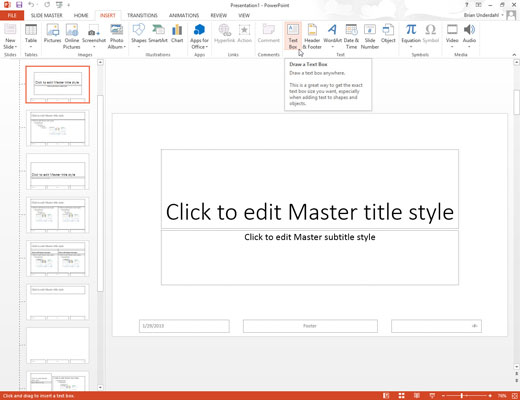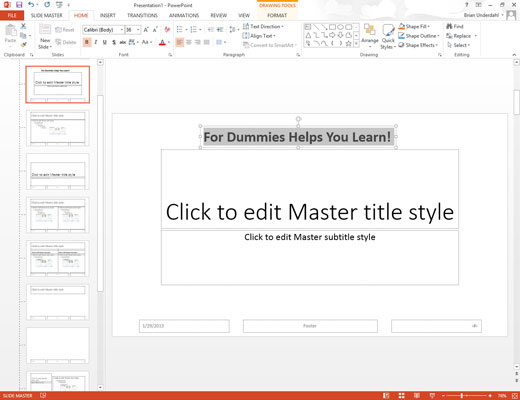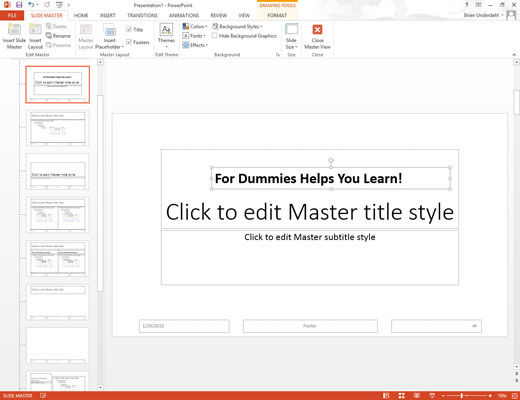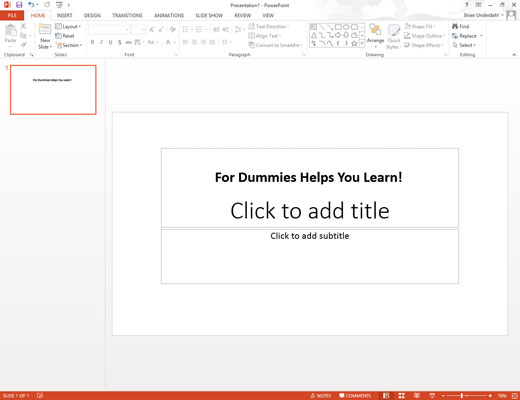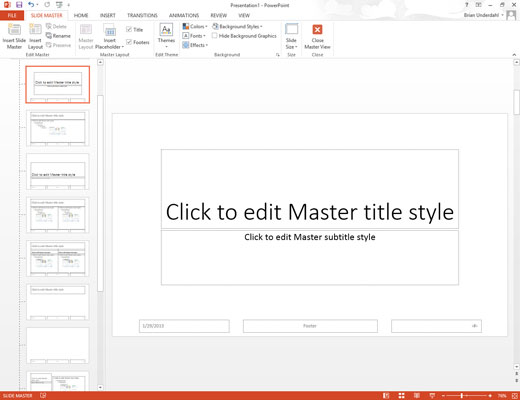Ring opp Slide Master hvis den ikke allerede vises.
Klikk på Slide Master i Master Views-gruppen i View-fanen for å hente frem Slide Master.
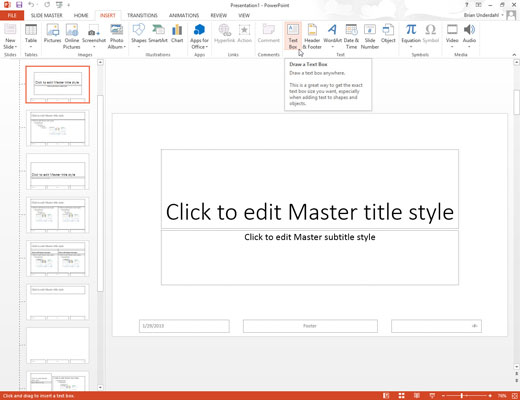
Legg til en tekstboks i Slide Master ved å velge Sett inn-fanen på båndet og deretter klikke på Tekstboks-knappen (finnes i Tekst-gruppen).
Klikk der du vil legge til teksten.

Skriv inn teksten du vil skal vises på hvert lysbilde.
Ring for eksempel 1-800-555-NERD i dag! Ikke utsett! Operatører står klar!
Skriv inn teksten du vil skal vises på hvert lysbilde.
Ring for eksempel 1-800-555-NERD i dag! Ikke utsett! Operatører står klar!
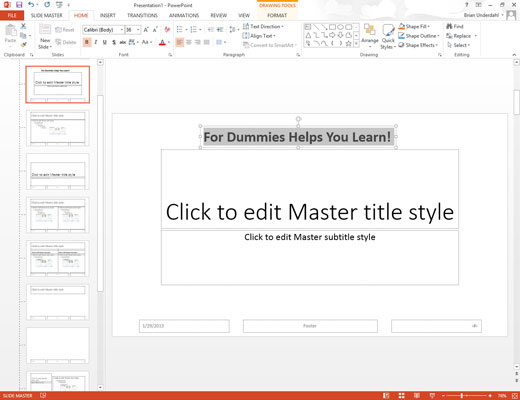
Formater teksten slik du vil.
Hvis du for eksempel vil ha fet skrift, trykk Ctrl+B eller klikk på Fet-knappen på formateringsverktøylinjen.
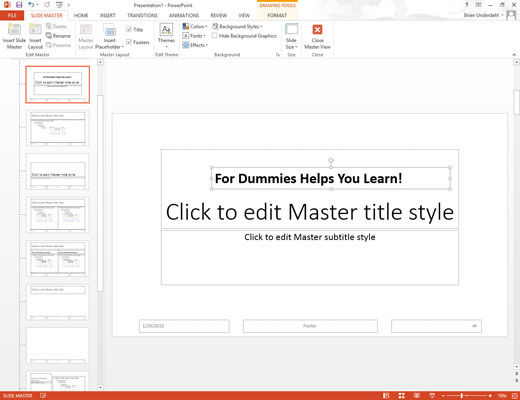
Etter at du har plassert et objekt på Slide Master, tar du tak i det med musen og flytter det eller endre størrelsen på den som du vil.
Objektet vises på samme plassering og størrelse på hvert lysbilde.
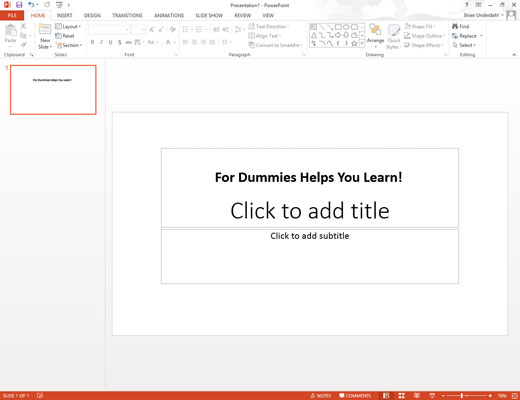
Klikk på Normal View-knappen for å gå tilbake til presentasjonen.
Nå er det på tide å glede seg over arbeidet ditt. Lasso noen medarbeidere og vis dem hvor stolt du er over at du har lagt til litt tekst som vises på hvert lysbilde i presentasjonen din.
Klikk på Normal View-knappen for å gå tilbake til presentasjonen.
Nå er det på tide å glede seg over arbeidet ditt. Lasso noen medarbeidere og vis dem hvor stolt du er over at du har lagt til litt tekst som vises på hvert lysbilde i presentasjonen din.
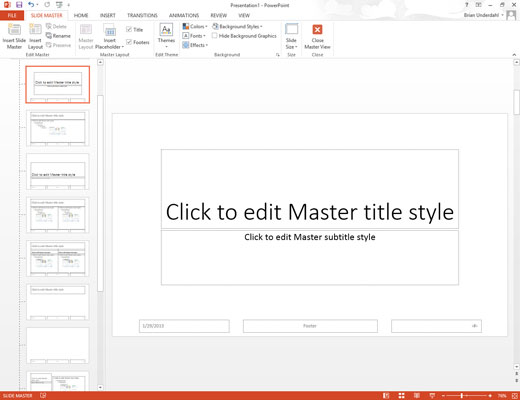
For å slette et objekt fra Slide Master, klikk på det og trykk Slett.
For å slette et tekstobjekt må du først klikke på objektet og deretter klikke på nytt på objektrammen. Trykk deretter på Slett. Ikke glem å gå tilbake til Slide Master View først!